
Отчёт по чекам
В Отчёт по чекам попадают архивные чеки из смен, которые уже закрыты. Отчёт пригодится, если нужно проанализировать число чеков за смену, общую сумму выручки за смену, количество возвратов товара.
Средние показатели тоже можно посмотреть в этом отчете: средний чек, количество возвратов и позиций в чеке. Данные в отчёте можно вывести: по всем торговым точкам, конкретному магазину, кассе или отдельному кассиру.
Чтобы посмотреть отчёт, переходим в меню — Продажи — Отчет по продажам — Отчёт по чекам.
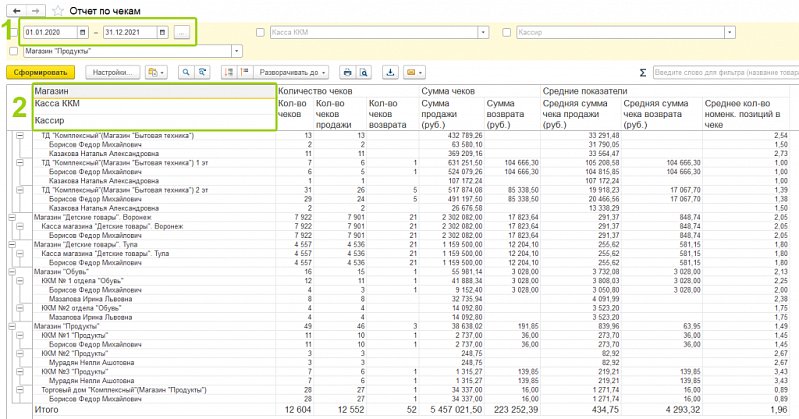
В отчёте есть параметры:
-
общее число чеков за смену
-
чеки по продажам и возвратам
-
итого по продажам и возвратам
-
средний чек покупки и возврата
-
сколько в среднем позиций в чеке
Средний чек — где посмотреть?
Средний чек можно проверить в Отчете по чекам, который мы описали выше.
Он выводится в колонке «Средние показатели»:
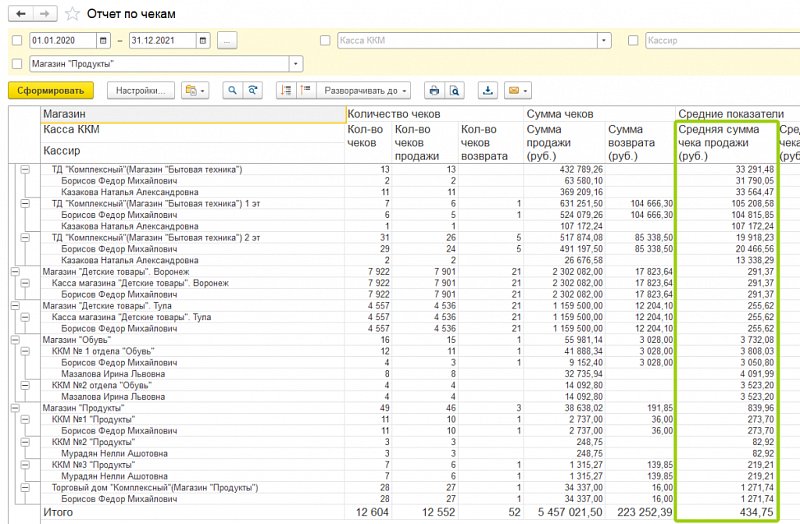
Продажи
С помощью этого отчёта можно детально проанализировать продажи: сколько и каких именно товаров продано, сколько было возвратов, какие именно товары возвращали. Информация о сумме скидок тоже выводится в отчёт.
В отчёт Продажи выводятся только те возвраты, которые оформлены документами:
-
Реализация
-
Отчёт о розничных продажах
-
Чеки ККМ (если смена ещё не закрыта)
-
Возврат товаров от покупателя
В отчёте можно поставить фильтр по определенным товарам с определенными характеристиками. Это полезно, если нужно проверить, какие товары возвращают чаще других. Например, можно посмотреть, сколько раз возвращали чашки в целом. Или сколько раз возвращали именно белые или именно зеленые керамические чашки.
В отчёте могут появиться отрицательные цифры — так бывает, если в выбранный промежуток времени не было продаж, но были возвраты товаров.
Чтобы посмотреть отчёт, открываем меню — Продажи — Отчёт по продажам
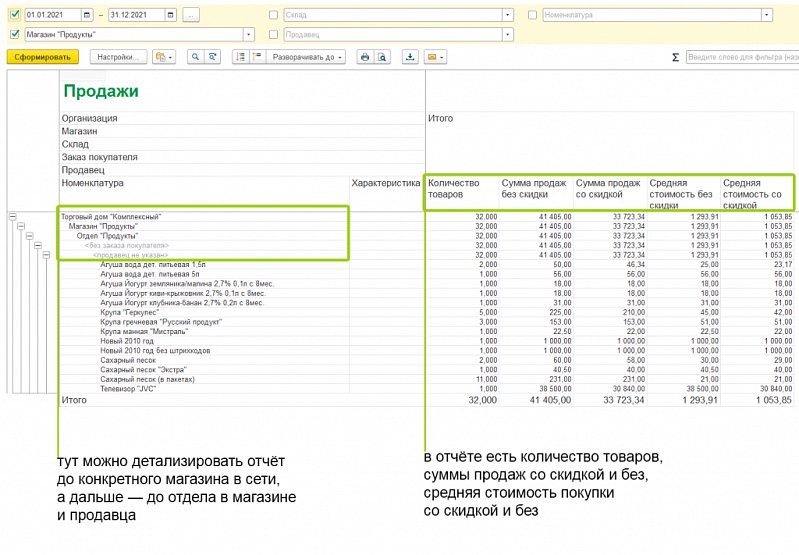
В отчёте для каждого уровня есть следующая информация:
-
количество проданных товаров
-
общая сумма продаж (в том числе товаров, проданных со скидкой)
-
стоимость каждого проданного товара — со скидкой и без скидки
Продажи по дисконтным картам чека
С помощью этого отчёта можно оценить, насколько активно покупатели пользуются вашей программой лояльности.
В отчете можно посмотреть, какие товары чаще всего покупают со скидочной картой, какая была сумма скидки и какой процент от общей суммы покупки.
Чтобы посмотреть отчёт, переходим в меню — Продажи — в разделе Отчеты по продажам выбираем Продажи по дисконтным картам.
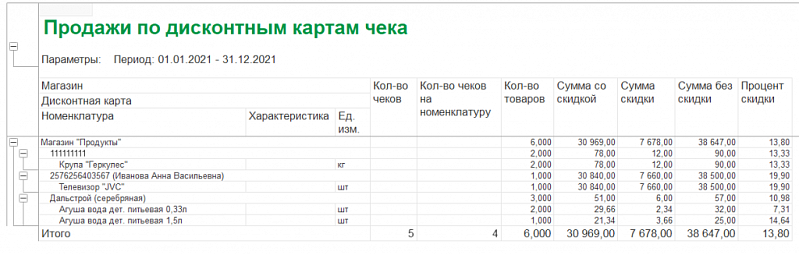
Какие параметры можно увидеть в отчёте?
-
сколько покупок совершено со скидочной картой
-
сколько товаров всего продано по дисконтным картам (например, по дисконтным картам продали 3 зеленых чашки и 2 синие — 5 товаров)
-
сколько позиций продано по скидочным картам (те же 3 зеленые чашки и 2 синие — 2 позиции номенклатуры)
-
какая итоговая сумма продаж со скидкой и без неё
-
какой процент скидок в итоговой сумме продаж.



